Garry’s Mod est un jeu de type sandbox dérivé de Half-life 2, et qui nous permet de jouer seul en mode hors ligne ou en ligne avec des amis tout en créant ou manipulant des objets comme par exemple la création des machines complexes, des voitures, des avions, des fusées…etc.
En bref, tout ce que vous pouvez imaginer est possible de le placer dans votre monde virtuel à la seule condition est d’avoir un esprit créatif et de faire preuve d’imagination et d’inventivité.
Cela vous fait surement penser à Roblox ou à Minecraft, ce sont les plus connus comme alternatives à Garry’s Mod et les meilleurs exemples pour comprendre son fonctionnement si vous venez de le découvrir via notre site techcroute.com.
Mais, il reste encore un élément important à saisir avant de pouvoir jouer en ligne avec vos amis ce jeu de Garry’s Mod. En fait, vous avez le choix entre créer votre propre serveur local ou rejoindre un serveur déjà créé par la personne qui vous invite à jouer en ligne avec lui.
Nous avons choisi donc dans cet article de vous expliquer comment créer votre propre serveur local pour jouer à Garry’s Mod et d’offrir l’opportunité à vos amis de jouer en ligne avec vous et sur votre serveur comme un geek ! Et cela grâce à Hamachi, un petit logiciel client de l’éditeur célèbre LogmeIn qui vous propose à la base de créer des réseaux privés virtuels (ou VPN pour les intimes ;)) pour crypter et sécuriser les échanges et les communications ainsi que la navigation web.
Le logiciel LogMeIn Hamachi permet donc de créer un réseau local virtuel entre plusieurs ordinateurs connectés, ce qui le rend très populaire pour les jeux et auprès les gamers du monde entier et en particulier les joueurs de Minecraft, Roblox et Garry’s Mod qui utilisent ce petit programme pour se connecter entre eux via des serveurs LAN sur internet.
Le client Hamachi est disponible gratuitement pour Windows, Mac OS X et pour linux aussi, vous pouvez le télécharger directement depuis le lien ci-dessous :
Télécharger : hamachi.fr.softonic.com
Comment créer un serveur local sur Garry’s Mod avec Hamachi ?
Vous avez tout compris maintenant, pour créer votre propre serveur local sur Garry’s Mod, on aura besoin du client Hamachi et voilà comment l’installer et le configurer.
1. L’installation et la configuration de Hamachi (Le client)
1.1 Une fois téléchargé, nous lançons l’installation et on choisit la langue de l’interface utilisateur (dans notre cas French)
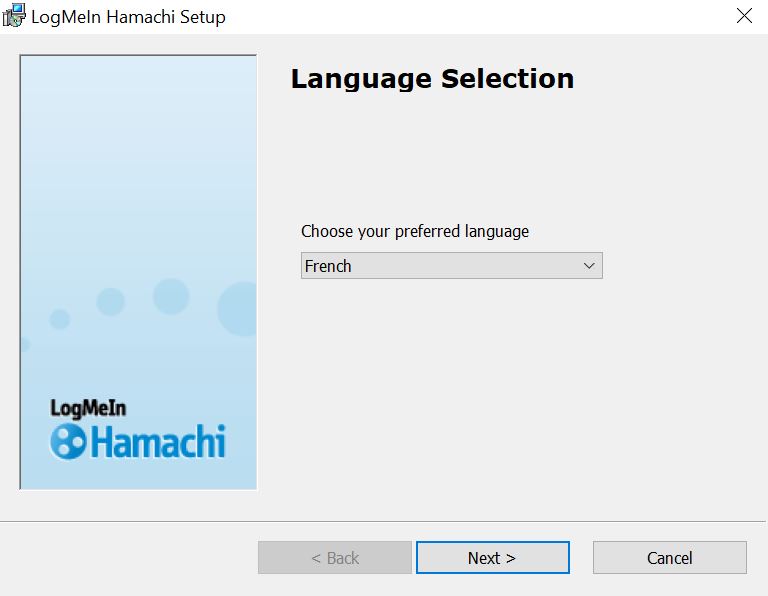
1.2 Puis, il faut accepter (cocher la case) les conditions d’utilisation de votre contrat de license et appuyez ensuite sur Suivant.
1.3 Choisissez ensuite le chemin du dossier d’installation et cliquez sur Suivant.
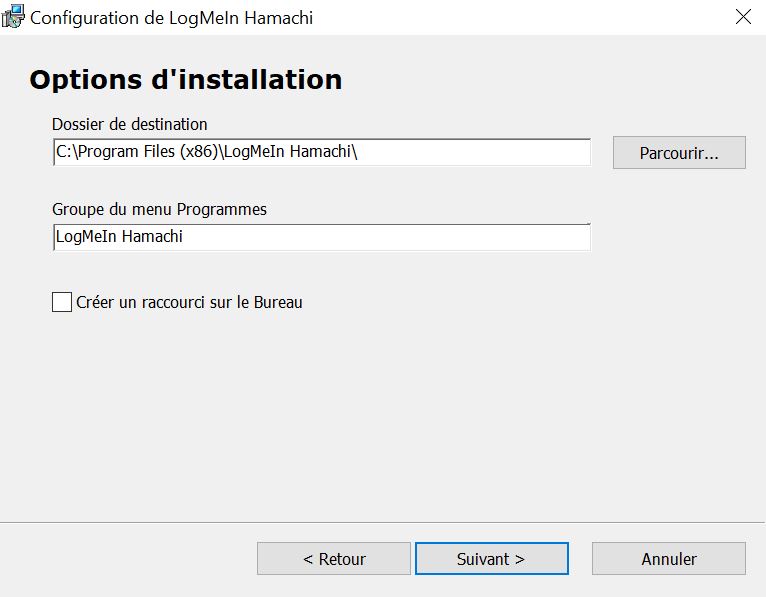
1.4 Patientez quelques minutes, jusqu’à que l’installation se termine.
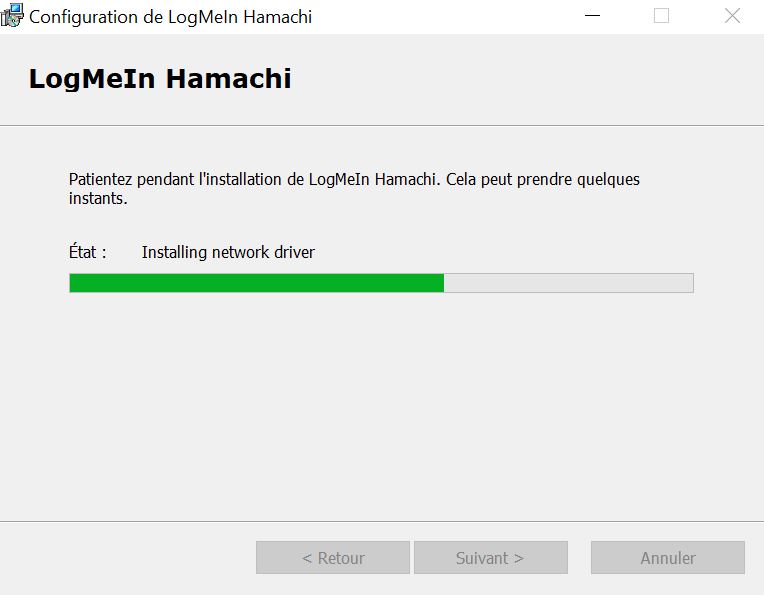
1.5 À la fin de l’installation, cochez l’option Démarrer Hamachi puis cliquez sur .
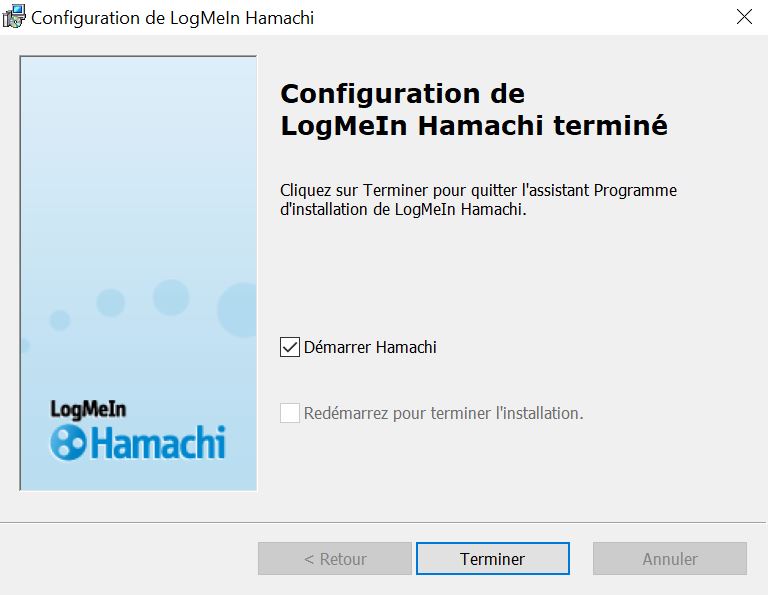
1.6 Une fois l’installation terminée de notre programme client, Hamachi se lancera automatiquement. Et pour finir la configuration et le paramétrage de votre propre serveur local, vous devez d’abord lier le client à votre compte LogMeIn. (Si ce n’est pas encore le cas, rendez-vous sur le site LogMeIn pour créer un).
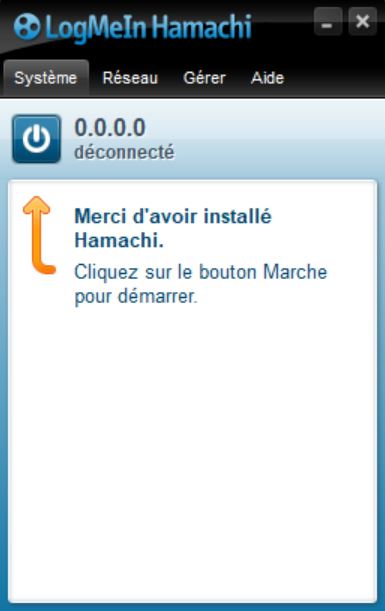
1.7 Cliquez maintenant sur le bouton ON pour lancer votre serveur local.
1.8 Le serveur local est démarré, cliquez maintenant sur le bouton Créer un réseau pour monter votre propre réseau local.
1.9 A cette étape, nous allons créer un ID unique (ID réseau ou nom de votre réseau tout simplement) pour identifier le réseau du serveur Hamachi ainsi qu’un mot de passe.
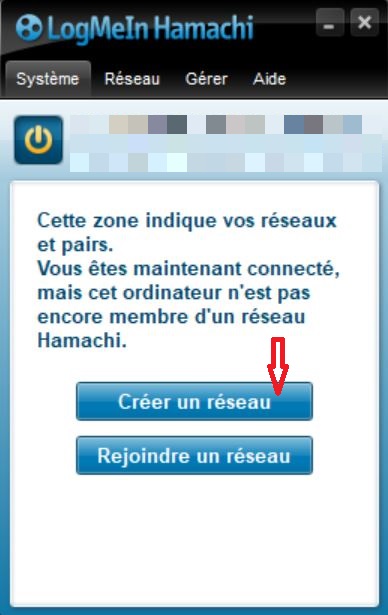
Et puis appuyez sur Créer. Le serveur Hamachi est prêt !
Après avoir communiqué à vos amis l’ID et le mot de passe de votre nouveau serveur Hamachi, Ils pourront joindre le serveur depuis leurs consoles Hamachi.
2. La configuration de Garry’s Mod sur le réseau Hamachi.
Revenons maintenant à la configuration de Garry’s Mod sur le réseau Hamachi, encore quelques étapes avant de pouvoir s’amuser avec vos amis.
2.1 Lancez Garry’s Mod, puis cliquez sur Start New Game, et choisissez le mode que vous voulez, le nombre de joueurs…et cliquer sur Start Game
NB : Il est très important de s’assurer du nombre de joueurs et que la case Local Server n’est pas cochée.
2.2 Vous devez aussi activer la console sur Garry’s Mod afin de se connecter à l’adresse ‘IP (IPV4) du serveur Hamachi. Pour cela il faut procéder comme suit : Options > Keyboard > Advanced > Enable Developer Console (~)
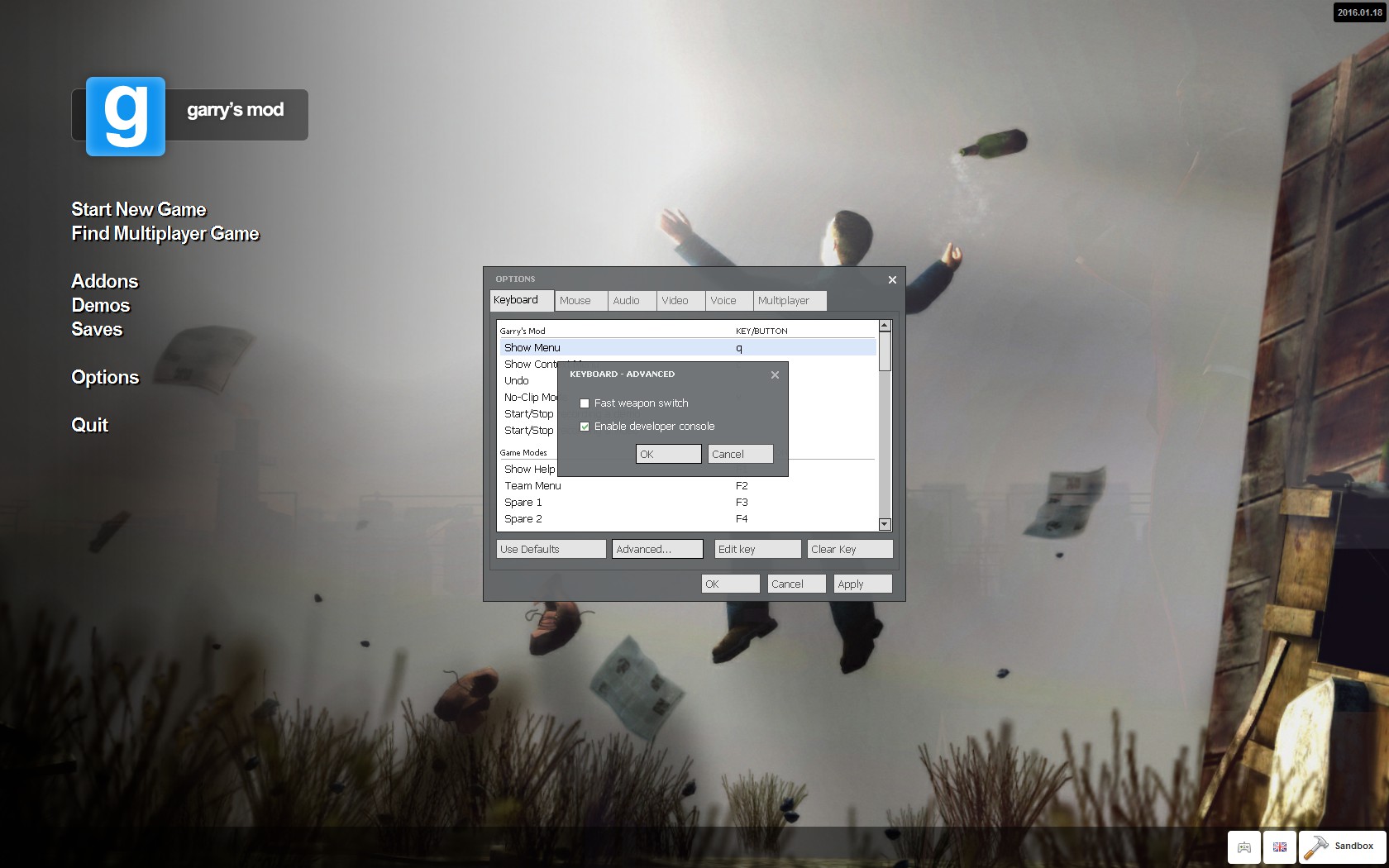
2.3 Maintenant, tous les amis qui veulent joindre la partie sur votre serveur local ont qu’à se connecter au serveur en tapant sur la console (Le bouton destiné à la console est le suivant (~)) la commande suivante :
connect <IPv4 address>.
NB : L’IPv4 address est bien évidemment celle donnée par l’hébergeur du serveur Hamachi (dans ce cas, c’est vous !)

























